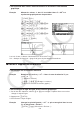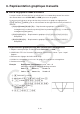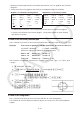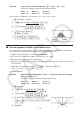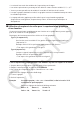User Manual
Table Of Contents
- Contenu
- Familiarisation — A lire en premier!
- Chapitre 1 Opérations de base
- Chapitre 2 Calculs manuels
- 1. Calculs de base
- 2. Fonctions spéciales
- 3. Spécification de l’unité d’angle et du format d’affichage
- 4. Calculs de fonctions
- 5. Calculs numériques
- 6. Calculs avec nombres complexes
- 7. Calculs binaire, octal, décimal et hexadécimal avec entiers
- 8. Calculs matriciels
- 9. Calculs vectoriels
- 10. Calculs de conversion métrique
- Chapitre 3 Listes
- Chapitre 4 Calcul d’équations
- Chapitre 5 Représentation graphique de fonctions
- 1. Exemples de graphes
- 2. Contrôle des paramètres apparaissant sur un écran graphique
- 3. Tracé d’un graphe
- 4. Stockage d’un graphe dans la mémoire d’images
- 5. Tracé de deux graphes sur le même écran
- 6. Représentation graphique manuelle
- 7. Utilisation de tables
- 8. Représentation graphique dynamique
- 9. Représentation graphique d’une formule de récurrence
- 10. Tracé du graphe d’une section conique
- 11. Changement de l’aspect d’un graphe
- 12. Analyse de fonctions
- Chapitre 6 Graphes et calculs statistiques
- 1. Avant d’effectuer des calculs statistiques
- 2. Calcul et représentation graphique de données statistiques à variable unique
- 3. Calcul et représentation graphique de données statistiques à variable double
- 4. Exécution de calculs statistiques
- 5. Tests
- 6. Intervalle de confiance
- 7. Lois de probabilité
- 8. Termes des tests d’entrée et sortie, intervalle de confiance et loi de probabilité
- 9. Formule statistique
- Chapitre 7 Calculs financiers (TVM)
- 1. Avant d’effectuer des calculs financiers
- 2. Intérêt simple
- 3. Intérêt composé
- 4. Cash-flow (Évaluation d’investissement)
- 5. Amortissement
- 6. Conversion de taux d’intérêt
- 7. Coût, prix de vente, marge
- 8. Calculs de jours/date
- 9. Dépréciation
- 10. Calculs d’obligations
- 11. Calculs financiers en utilisant des fonctions
- Chapitre 8 Programmation
- 1. Étapes élémentaires de la programmation
- 2. Touches de fonction du mode PRGM
- 3. Édition du contenu d’un programme
- 4. Gestion de fichiers
- 5. Guide des commandes
- 6. Utilisation des fonctions de la calculatrice dans un programme
- 7. Liste des commandes du mode PRGM
- 8. Tableau de conversion des commandes spéciales de la calculatrice scientifique CASIO <=> Texte
- 9. Bibliothèque de programmes
- Chapitre 9 Feuille de Calcul
- Chapitre 10 L’eActivity
- Chapitre 11 Gestionnaire de la mémoire
- Chapitre 12 Menu de réglages du système
- Chapitre 13 Communication de données
- Chapitre 14 PYTHON
- 1. Aperçu du mode PYTHON
- 2. Menu de fonctions de PYTHON
- 3. Saisie de texte et de commandes
- 4. Utilisation du SHELL
- 5. Utilisation des fonctions de tracé (module casioplot)
- 6. Modification d’un fichier py
- 7. Gestion de dossiers (recherche et suppression de fichiers)
- 8. Compatibilité de fichier
- 9. Exemples de scripts
- Chapitre 15 Distribution
- Appendice
- Mode Examen
- E-CON3 Application (English) (GRAPH35+ E II)
- 1 E-CON3 Overview
- 2 Using the Setup Wizard
- 3 Using Advanced Setup
- 4 Using a Custom Probe
- 5 Using the MULTIMETER Mode
- 6 Using Setup Memory
- 7 Using Program Converter
- 8 Starting a Sampling Operation
- 9 Using Sample Data Memory
- 10 Using the Graph Analysis Tools to Graph Data
- 11 Graph Analysis Tool Graph Screen Operations
- 12 Calling E-CON3 Functions from an eActivity
5-12
u Pour copier du graphe sur l’écran secondaire
1. Depuis le menu principal, accédez au mode GRAPH.
2. Sur l’écran de configuration, sélectionnez « G+G » pour Dual Screen.
3. Effectuez les réglages de fenêtre d’affichage pour l’écran principal.
Appuyez sur 6(RIGHT) pour afficher l’écran de réglages de graphe secondaire. Pour
revenir à l’écran de réglage de l’écran principal, appuyez sur 6(LEFT).
4. Stockez la fonction et tracez le graphe sur l’écran principal.
5. Effectuez l’opération de double graphe souhaitée.
K1(COPY) ... Copie le graphe de l’écran principal sur l’écran secondaire
K2(SWAP) ... Échange le contenu de l’écran principal et celui de l’écran secondaire
• Des indicateurs apparaissent sur le côté droit des formules de la liste de relation du graphe
montrant où les graphes sont tracés avec le double graphe.
Indique un graphe sur l’écran secondaire (sur la droite
de l’écran)
Indique un graphe tracé sur les deux côtés de l’écran
Effectuer un tracé avec la fonction «
R
» dans l’écran de l’exemple ci-dessus affiche
le graphe à tracer sur le côté droit de l’affichage. La fonction indiquée par «
B
» est
représentée des deux côtés du graphe.
Appuyer sur 1(SEL) tandis que l’une des fonctions’ est surlignée effacerait l’indicateur
«
R
» ou «
B
» . Une fonction sans indicateur est tracée comme graphe de l’écran principal
(sur le côté gauche de l’affichage).
Exemple Représenter graphiquement
y = x(x + 1)(x – 1) sur l’écran principal et
l’écran secondaire.
Utilisez les réglages de fenêtre d’affichage suivants.
(Écran principal) Xmin = −2, Xmax = 2, Xscale = 0,5
Ymin = −2, Ymax = 2, Yscale = 1
(Écran secondaire) Xmin = −4, Xmax = 4, Xscale = 1
Ymin = −3, Ymax = 3, Yscale = 1
1 m GRAPH
2 !m(SET UP) cccc*1(G + G)J
* GRAPH25+ E
II : ccc
3 !3(V-WIN) -cwcwa.fwc
-cwcwbw
6(RIGHT) -ewewbwc
-dwdwbwJ
4 3(TYPE)1(Y=)v(v+b)(
v-b)w
6(DRAW)
5 K1(COPY)
• Lorsqu’un graphe est affiché il faut appuyer sur A pour revenir à l’écran de l’étape 4.